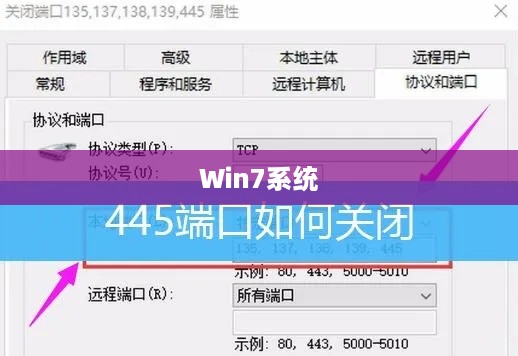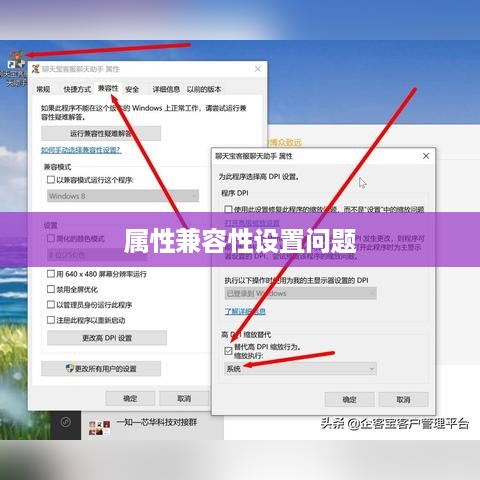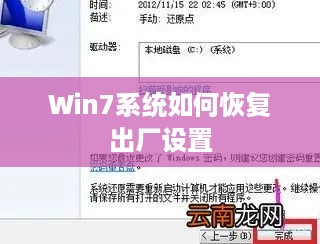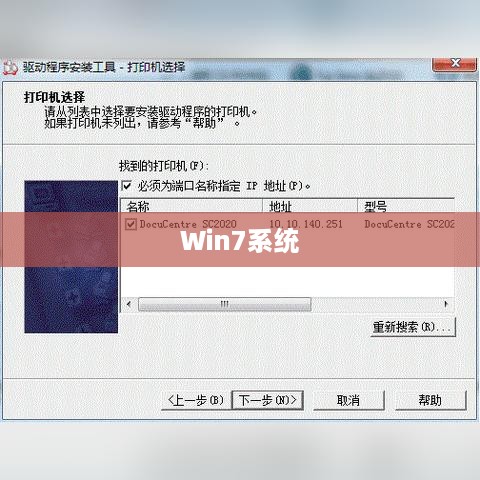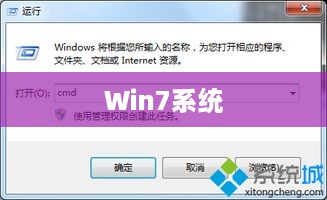本文介绍了在Win7系统下如何连接手机热点操作的详细步骤,文章涵盖了从开启手机热点、设置网络名称和密码,到在电脑上搜索并连接该热点的全过程,内容简洁明了,步骤清晰,适合需要快速了解并操作Win7系统连接手机热点的用户,通过本文的指导,读者可以顺利完成连接,实现移动设备与电脑的便捷联网。
随着智能手机的普及和移动互联网的迅猛发展,手机热点成为了我们在无Wi-Fi环境或需临时上网时的便捷网络接入方式,对于使用Windows 7系统的电脑来说,连接手机热点同样可以轻松实现,本文将详细介绍在Windows 7系统中如何连接手机热点,以帮助大家解决实际操作中可能遇到的问题。
在开始之前,请确保您的手机已经开启了热点功能,并清楚知道热点的名称(SSID)以及密码(如果有设置的话),请确保您的Windows 7电脑具备无线网络功能,并已安装了最新的无线网络驱动。
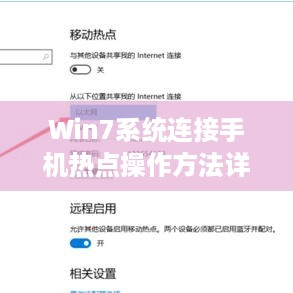
接下来是具体的操作步骤:
- 点击电脑任务栏上的“网络”图标,选择“打开网络和共享中心”。
- 在“网络和共享中心”窗口中,点击左侧的“更改适配器设置”。
- 在网络连接窗口中,找到“无线网络连接”或类似的无线网络连接选项,并右键点击选择“属性”。
- 在无线网络连接属性窗口中,选择“无线网络配置”选项卡。
- 点击“添加”按钮,创建一个新的无线网络配置。
- 在“网络名(SSID)”栏中输入手机的热点名称(SSID)。
- 勾选“即使此网络未广播其名称也进行连接”,以便手动输入网络名称。
- 点击下方的“无线密码”选项,输入手机热点的密码(如有设置的话),如手机热点未设置密码,则无需输入。
- 点击“确定”保存设置,至此,电脑已保存手机热点的配置信息。
- 返回电脑任务栏,点击“网络”图标,您应该可以看到手机的热点名称出现在可用网络列表中,点击该热点名称并选择“连接”。
- 输入之前设置的密码(如有),然后点击“下一步”,电脑将尝试连接到手机热点。
在连接过程中,可能会遇到一些常见问题。
- 电脑无法找到手机热点:请确保手机热点已开启且处于可发现状态,检查电脑是否已开启无线网络功能并安装了最新的驱动,如仍无法找到,尝试拉近手机和电脑的距离。
- 连接成功后无法上网:首先确认手机已成功连接到互联网,如手机可上网而电脑无法上网,尝试重启电脑和手机的无线网络功能,并重新连接热点,也可以尝试更改电脑的网络配置,如设置IP地址和DNS服务器为自动获取。
- 忘记手机热点密码:如忘记密码,可在手机上重新查看或重置密码,具体操作方法因手机品牌和操作系统而异。
连接Win7系统电脑到手机热点是一个相对简单的操作,只需按照上述步骤进行即可,但在实际操作中可能会遇到一些问题,本文提供了常见问题的解决方法以供大家参考,希望本文能帮助大家顺利连接Win7系统电脑到手机热点,享受便捷的移动互联网服务。